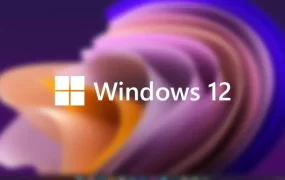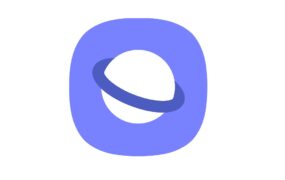روش هایی برای تغییر کلیدهای میان بر در ویندوز 10

سیستم عامل ویندوز 10 دارای کلیدهای میان بری است که افراد میتوانند از طریق آن به سرعت برنامهای را باز کرده یا ببندند. قابلیتهای متعددی را از طریق کلیدهای میان بر میتوان بدست آورد.
«بازتاب»؛ مهتاب جهاندار– اگر میخواهید که کلیدهای میانبر پیشفرض صفحهکلید خود را تغییر دهید، آنگاه در این مطلب میتوانید با شیوه انجام این کار آشنا شوید. در ادامه به شیوه تغییر کلید های میانبر کیبورد در ویندوز 10 میپردازیم.
با AutoHotKey آشنا شوید
مایکروسافت هنوز هم قابلیت تغییر کلید های میانبر کیبورد را در سیستمعامل خود قرار نداده است. احتمالا ردموندیها نگران این هستند که مبادا کاربران بدین ترتیب سعی کنند که به اپلیکیشنهای شرکتهای دیگر، دسترسی پیدا کنند. به همین دلیل ما در اینجا اپلیکیشن AutoHotkey را به شما معرفی کرده تا با استفاده از آن بتوانید کلیدهای میانبر صفحهکلید را تغییر دهید. در زیر به شیوه انجام این کار میپردازیم.
پیش از هر چیز، اپلیکیشن AutoHotkey را دانلود و نصب کنید.
در ادامه نیز قصد داریم که شما را با دستورات AutoHotkey آشنا کنیم.
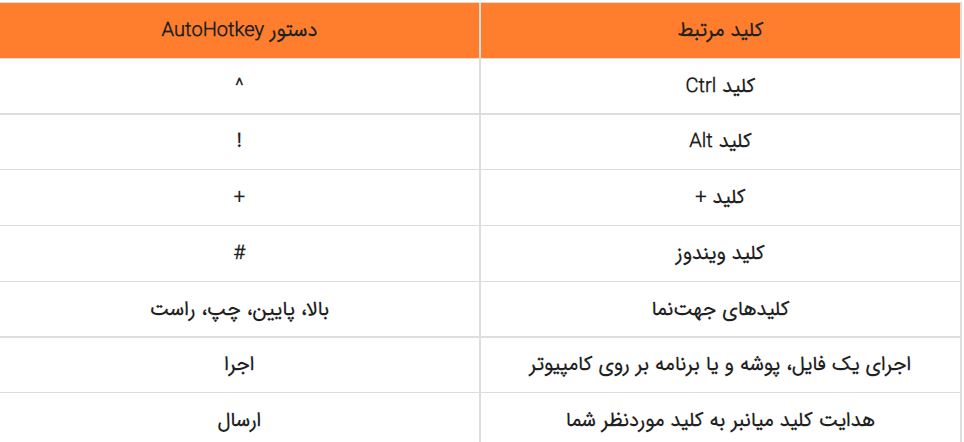
اگر قصد نوشتن یک حرف و یا استفاده از کلیدهایی همانند “Esc” و یا “Del” را دارید، آنگاه کافی است که آنها را تایپ کنید.
تغییر میانبرهای پیشفرض ویندوز 10
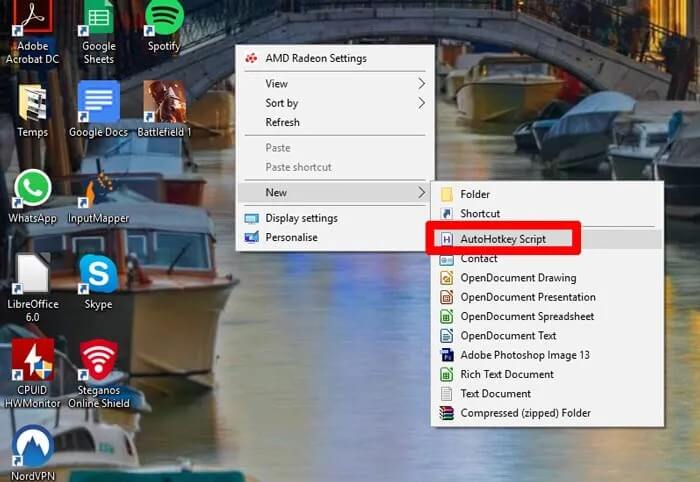
در ادامه باید بر روی فضای خالی در دسکتاپ، کلیک-راست کرده، “New -> Auto Hotkey script” را برگزیده و سپس نامی قابل تشخیص را برای فایل ایجاد شده خود، انتخاب کنید.
x::Send ^+{Esc}+^
ابتدا باید میانبر موردنظر خود را وارد، “Send::” را به دنبال آن تایپ کرده، یک اسپیس بزنید و سپس کلیدهای میانبر موردنظر را وارد کنید. از آنجایی که “Esc” یک کلید دستوری است، پس باید آن را در داخل براکت مخصوص قرار دهید.
در ادامه بهتر است که یک خط جدید “NoTrayIcon#” را به کد خود اضافه کرده تا در هنگام استفاده از میانبرها، آیکون Auto Hotkey در پایین سمت راست ویندوز، نشان داده نشود.
پس از اتمام کار، اسکریپت را ذخیره کرده، آن را ببندید و سپس حاصل کار خود را امتحان کنید.
تغییر میانبر برنامهها
![]()
بیایید تا کلیدهای میانبر “Win + S” را به جای “Windows Search”، به ابزاری دیگر همانند Search Everything تخصیص دهیم. دستور زیر را تایپ کنید:
“s::run, “C:Program FilesEverythingEverything.exe#
همان چیزی است که کلید میانبر را از عملی که میخواهید آن کلید انجام دهد، جدا میکند. نوشته پیش از این علامت، کلید میانبری است که میخواهیم از آن استفاده کنیم. نوشتههای پس از “run” نیز دستوراتی هستند که اپلیکیشن Search Everything را باز میکنند.
اجرای میانبرها به محض بالا آمدن ویندوز
با انتقال دادن فایلهای جدید (با فرمت ahk.) به مسیر “C:ProgramDataMicrosoftWindowsStart MenuProgramsStartUp”، به محض بالا آمدن ویندوز میتوانید از میانبرهای جدید خود استفاده کنید.